笔记本电脑怎么连接屏幕做显示屏,深度解析,笔记本电脑连接屏幕当主机使用的方法与技巧
- 综合资讯
- 2025-04-03 17:46:46
- 4

笔记本电脑连接屏幕作为显示屏,需选择兼容的显示器,通过HDMI、VGA等接口连接,深度解析方法与技巧包括:确认接口兼容性、调整分辨率和刷新率、设置多显示器模式等,实现高...
笔记本电脑连接屏幕作为显示屏,需选择兼容的显示器,通过HDMI、VGA等接口连接,深度解析方法与技巧包括:确认接口兼容性、调整分辨率和刷新率、设置多显示器模式等,实现高效扩展显示面积。
随着科技的不断发展,笔记本电脑的普及率越来越高,笔记本电脑的屏幕尺寸有限,有时候我们希望扩大屏幕尺寸,以提高工作效率,如何将笔记本电脑连接到外接屏幕上,使其充当主机使用呢?本文将详细解析笔记本电脑连接屏幕当主机使用的方法与技巧。
连接方式
HDMI接口
HDMI接口是现在笔记本电脑最常见的视频输出接口,连接方式简单方便,将笔记本电脑的HDMI线插入笔记本电脑的HDMI接口,另一端插入外接屏幕的HDMI接口即可。

图片来源于网络,如有侵权联系删除
DVI接口
DVI接口也是笔记本电脑常用的视频输出接口,与HDMI接口类似,将笔记本电脑的DVI线插入DVI接口,另一端插入外接屏幕的DVI接口即可。
VGA接口
VGA接口是较早的电脑视频输出接口,现在很多新笔记本电脑已经不再配备,如果笔记本电脑有VGA接口,可以将VGA线插入笔记本电脑的VGA接口,另一端插入外接屏幕的VGA接口。
DisplayPort接口
DisplayPort接口是一种较为先进的视频输出接口,具有高分辨率、高刷新率等特点,如果笔记本电脑配备了DisplayPort接口,可以使用DisplayPort线连接。
USB-C接口
USB-C接口具有数据传输、视频输出、充电等多种功能,是一种较为全面的接口,如果笔记本电脑配备了USB-C接口,可以使用USB-C线连接。
连接步骤
-
确认笔记本电脑和外接屏幕的接口类型,购买相应的连接线。
-
将连接线的一端插入笔记本电脑的接口,另一端插入外接屏幕的接口。
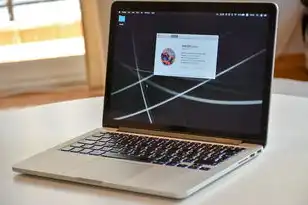
图片来源于网络,如有侵权联系删除
-
打开外接屏幕,等待屏幕启动。
-
在笔记本电脑上调整显示设置,将外接屏幕设置为扩展显示或镜像显示。
-
根据需要调整分辨率、刷新率等参数。
注意事项
-
选择合适的连接线,确保连接稳定。
-
根据笔记本电脑和外接屏幕的接口类型,选择合适的连接方式。
-
确保外接屏幕电源已开启,否则无法显示。
-
调整显示设置时,注意分辨率、刷新率等参数的兼容性。
-
如果连接过程中出现问题,尝试重启笔记本电脑和外接屏幕。
笔记本电脑连接屏幕当主机使用,可以扩大屏幕尺寸,提高工作效率,本文详细解析了笔记本电脑连接屏幕当主机使用的方法与技巧,希望对您有所帮助,在实际操作过程中,根据自身需求选择合适的连接方式,注意注意事项,相信您一定能够顺利连接笔记本电脑和外接屏幕。
本文链接:https://www.zhitaoyun.cn/1991503.html

发表评论